
如果您有要在 Shopify 中使用的客户列表,则可以将其输入到客户 CSV 文件中,然后在 Shopify 后台中导入该 CSV 文件。此外,您还可以使用客户 CSV 模板来开发新的客户列表。
将客户导入 Shopify 不会导入现有的客户密码,因为这些密码在 Shopify 外部加密。您需要邀请客户注册其账户(使用您导入的邮箱)。
如果您想编辑客户列表中已存在的多份客户资料,则改为使用批量编辑会更轻松。
您只能导入大小不超过 15 MB 的客户 CSV 文件。若要绕过此限制,您可以使用多个 CSV 文件导入客户资料。
注意请仅向选择接收您商店的电子邮件营销的客户发送营销电子邮件。购买邮箱列表并将其添加到您的订阅者列表会损坏您的声誉,并对您的电子邮件可送达性造成负面影响。如果您向所购买的未经请求的邮箱列表中的人员发送电子邮件,则会面临打开率下降和被标记为垃圾邮件的风险。
Shopify 为您提供模板文件,可以指导您创建自己的客户列表并将其导入商店。您可以下载并查看客户 CSV 模板。有关详细信息,请参阅客户 CSV 文件描述。
如果您导入的客户 CSV 模板未添加任何新客户资料,则系统会在您的商店中添加两份默认客户资料:
Jane Doe 是拥有邮箱和电话号码的客户示例。 John Doe 是拥有邮箱和收货地址的客户示例。
使用客户 CSV 导入现有客户资料
您可以将客户资料添加到客户 CSV 模板或构建自己的 CSV 文件,然后将其导入您的 Shopify 后台。
您只能导入大小不超过 15 MB 的客户 CSV 文件。若要绕过此限制,您可以使用多个 CSV 文件导入客户资料。
当您使用 CSV 文件从其他在线商店导入客户账户时,您需要邀请客户创建新的密码。否则,列表中的客户无法使用这些邮箱注册账户。由于密码已加密,因此您无法从其他在线商店迁移客户密码。通过导入 CSV 文件覆盖现有客户账户不会要求再次创建这些账户。
您可以使用应用向客户批量发送邀请以创建新密码。在 Shopify App Store 中查找应用。
使用 Shopify Plus 套餐的商店可以使用 Bulk Account Inviter 应用批量向其客户发送客户账户邀请。请联系 Shopify Plus 支持来安装 Bulk Account Inviter 应用。Shopify App Store 中不提供此应用。
您的某些客户信息无法在平台之间转移。Shopify 仅跟踪客户通过您在线商店订购的产品和消费金额。无法导入客户在其他商店或电子商务平台上所下订单和消费金额的数据。您无法编辑总花费和总订单数列,因为它们代表客户在您的在线商店中的消费金额和所购产品。
导入 CSV 文件时,您可以选择为 CSV 中的客户添加标签,并基于这些标签创建客户细分。如果您覆盖具有相同邮箱或电话号码的现有客户,则所有相应客户数据都将被替换,包括导入标签。
使用 CSV 文件导入客户时,系统会针对文件中的每个邮箱创建客户资料。导入期间会跳过具有重复邮箱或电话号码的任何客户并且系统不会为其添加标签。只有使用重复邮箱或电话号码的最后一份资料才会被导入 Shopify 后台的客户列表中。
如果您需要导入包含重复邮箱或电话号码的文件,则应在导入 CSV 文件之前删除该文件中的所有邮箱和电话号码。您可以稍后将邮箱或电话号码添加到客户资料中或合并客户资料。
若要访问已设置格式的 CSV 文件版本,您可以将其导入 Google 表格。
在 Shopify 后台中,转至客户。
点击导入。
点击添加文件,然后选择您的客户 CSV 文件。
可选:若要更新任何现有客户资料,请选中覆盖拥有相同邮箱或电话号码的现有客户。
可选:若要创建细分并为 CSV 列表中的客户添加标签,请选中为此 CSV 中的客户添加标签并使用这些标签创建细分。
点击导入客户。
您可以导出商店客户及其详细信息的 CSV 文件。
导出的 CSV 文件可以在 Excel、Numbers 或 Google 表格等电子表格应用程序中打开,或用于将您的 Shopify 商店与第三方客户关系管理 (CRM) 系统连接起来。
导出的 CSV 文件的大小限制为 15 MB。
如果您导出不超过 50 个客户,您的浏览器将下载该 CSV 文件。如果您导出超过 50 个客户,系统将通过电子邮件将 CSV 文件发送给您。如果您不是店主,系统还会向店主的邮箱发送该文件。
在 Shopify 后台中,转至客户。
点击导出。
选择以下一个导出选项:
当前页面,用于导出在商店后台内显示的客户。 所有客户,用于导出您商店的所有客户。 所选客户,用于导出已选择的客户。 # 位客户与您的筛选条件匹配,用于导出客户细分。执行以下任一操作:
若要使用电子表格程序来查看和编辑客户 CSV 文件,请选择适用于 Excel、Numbers 和其他电子表格程序的 CSV。 若要使用纯文本编辑器来查看和编辑客户 CSV 文件,请选择普通 CSV 文件。点击导出客户。
查看客户 CSV 文件的以下注意事项:
客户 CSV 的第一行必须包含列标头。您可以使用客户 CSV 模板来帮助您创建 CSV 文件。 Email 列需要存在且必须存在存在,但值可以留空。如果缺少此列,您会在导入 CSV 文件时收到错误。 CSV 文件标头区分大小写。其大小写必须与下表显示的示例匹配。 总花费和总订单数列不会随客户详细信息一起导入。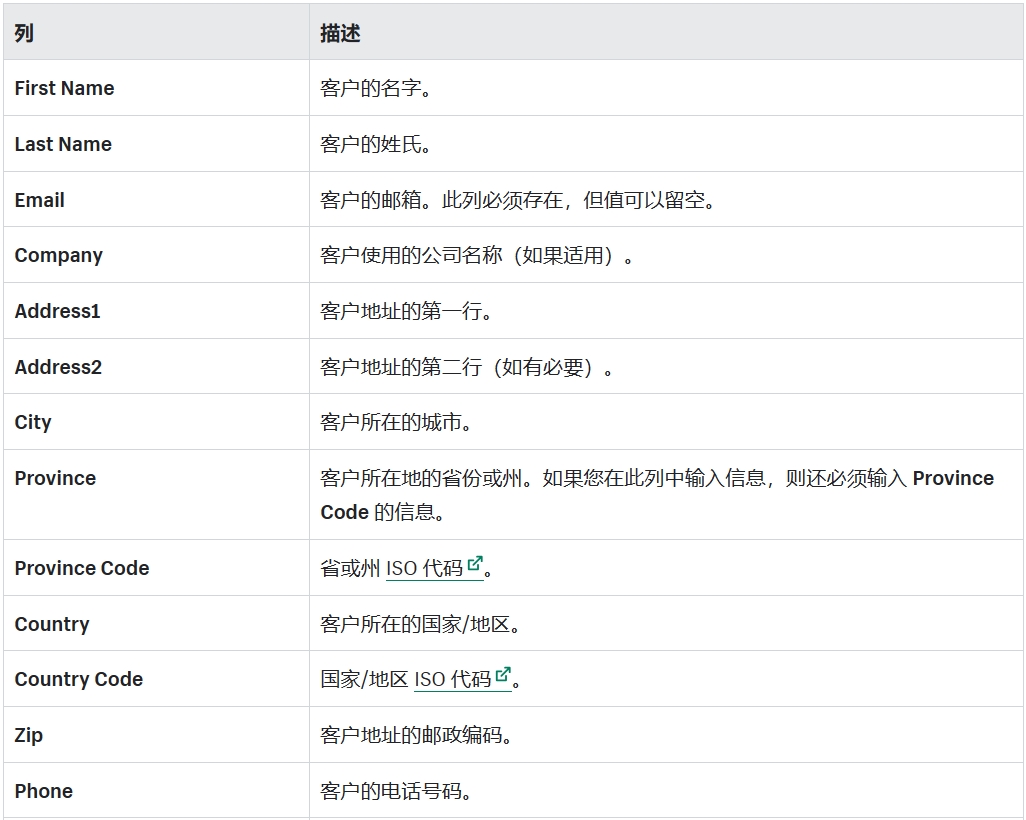
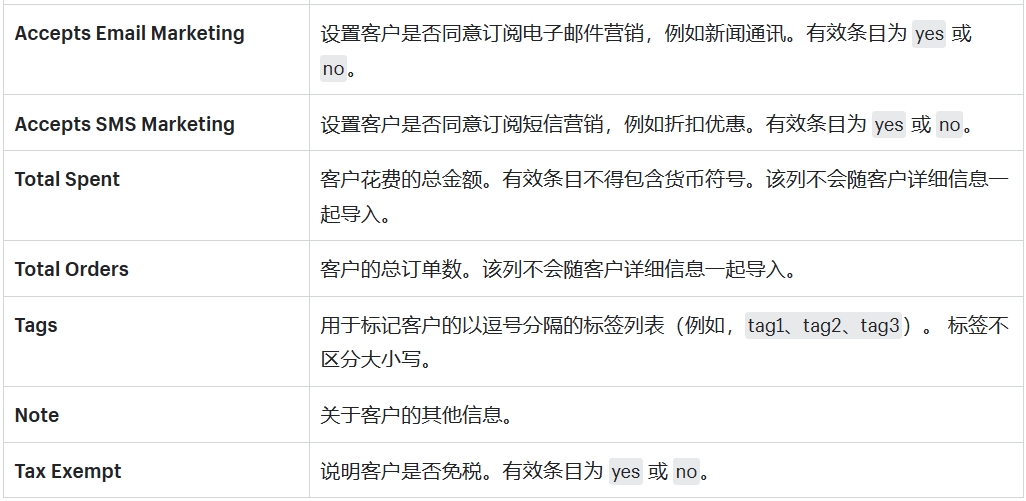
只能使用客户 CSV 文件导入客户信息。无法使用客户 CSV 文件导入订单信息。
导入客户资料时,CSV 文件必须采用 UTF-8 格式。大多数电子表格应用程序都可以使用另存为或导出命令(具体取决于程序)以 UTF-8 格式保存 CSV 文件。
如果您没有电子表格程序,可以使用文本编辑器编辑 CSV 文件。
您应仅在万不得已的情况下才使用文本编辑器。例如,如果 CSV 文件中存在格式错误的情况,并且您无法在电子表格程序中打开它,则可以使用文本编辑器。
大多数计算机具有可以打开 CSV 文件的文本编辑器。您也可以使用 Visual Studio Code 或 Sublime Text 等程序来编辑和调试 CSV 文件。
采用 UTF-8 编码的 CSV 文件是唯一可导入 Shopify 或从 Shopify 导出的文件。
在文本编辑器中设置 CSV 文件的格式时,请遵循以下注意事项:
列标题必须以逗号分隔(例如 First Name,Last Name,Email,Company,Address1)。 标签列表必须位于引号中(例如 "tag1,tag2,tag3")。 标签不区分大小写。 不同的记录必须用换行符分隔。 从 Gmail 导入联系人您可以将 Gmail 联系人导出到 CSV 文件中,以作为客户导入您的 Shopify 商店。在导出 Gmail 联系人之前,请查看并删除您不想导入 Shopify 商店的联系人。请考虑删除职能分组邮箱,例如以 admin@、support@ 或 info@ 开头的邮箱,并检查是否有可能导致电子邮件无法发送的拼写错误。